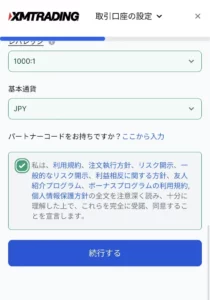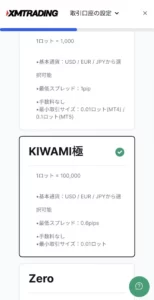XM(エックスエム)に登録してボーナス13000円を受け取る
MT5/MetaTrader5とは
海外FXで一番メジャーな取引ツールです。
古いバージョンのMT4も現役ですが現在はMT5がメジャー。
XMの取引もMT5を使うことが前提になっています。
MT5自体はPCでもスマホでも動きますが、この記事ではスマホ版の接続方法を解説していきます。
XMの口座をMT5アプリで接続するやり方
XMで作成した口座をMT5アプリで接続して取引するのに必要なものは3つあります。
- 口座番号
- パスワード
- サーバー番号
サーバー番号は最近解説した口座だとだいたいXMTrading-MT5 3だと思います。

- MT5アプリを立ち上げたらまずは『口座管理』→右上の『+』アイコンをタップ
- 『証券会社を検索』をタップ
- XMの場合は『xmt』と入力すると出てくる『Tradexfin Limited』をタップします。
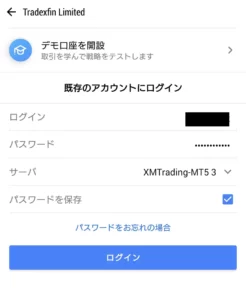
- 『ログイン』に口座番号を入力
- パスワードとサーバー番号をそれぞれ入力
- 『ログイン』をタップ
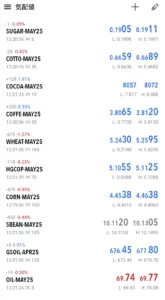
無事にログインできると取引ペア一覧が表示されます。
なぜかXMでスマホ版MT5にログインするとシュガー(砂糖)やココア、コーヒーの先物などマニアックなシンボルしか表示されません。
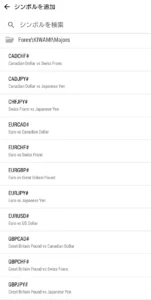
右上の『+』をタップするとシンボルを追加できます。
KIWAMI口座の場合、
- ForexKIWAMIExotics→ランドやトルコリラなど
- ForexKIWAMIMajors→メジャーの名前の通りドル円(USDJPY)やユーロドル(EURUSD)などの花形ペア
- ForexKIWAMIMinors→言うほどマイナーではなく、オージードル(AUDUSD)やニュージーランドドル(NZDUSD)絡みの通貨ペア
- CryptocurrenciesKIWAMI→ビットコイン(BTCUSD)などの仮想通貨/暗号資産
- DerivativesMetals KIWAMI→ゴールド(GOLD/XAUUSD)など貴金属
と言った感じに分けられています。
『シンボルを検索』に文字を直接入力して検索することもできます。
人気商品のゴールドのシンボルですが、XMではXAUUSDではなくGOLDと言う点にちょっと注意が必要かも?
XM(エックスエム)に登録してボーナス13000円を受け取る